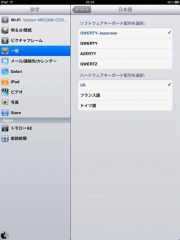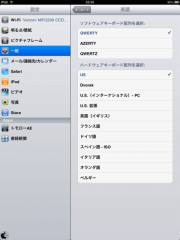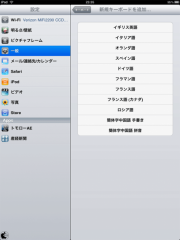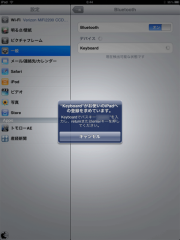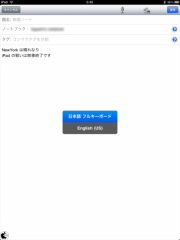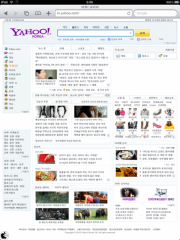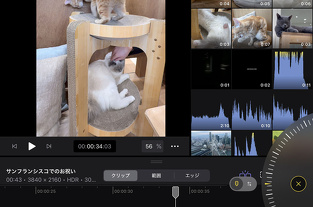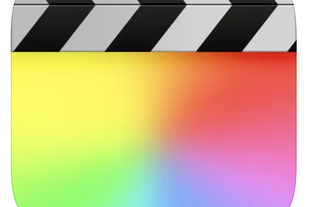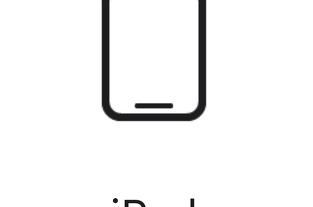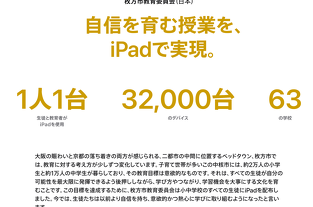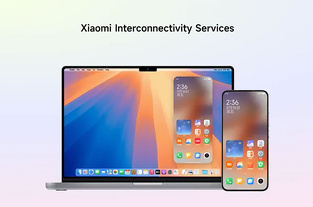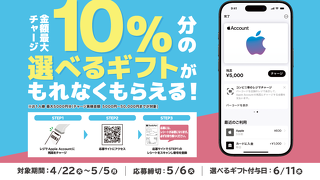iPad のキーボード設定とApple Wireless Keyboard との接続チェック
※本サイトは、アフィリエイト広告および広告による収益を得て運営しています。購入により売上の一部が本サイトに還元されることがあります。
iPad with Wi-Fi/16GBモデルの設定>キーボードの設定をチェックしてみました。
日本語を選択した場合、ソフトウェアキーボードの配列は「QWERTY-Japanese」「QWERTY」「AZERTY」「QWERTZ」の4つから選択することが出来ます。
また、Bluetooth接続によるハードウェアキーボードのキー配列として「US」「フランス語」「ドイツ語」3つが選択出来ます。
このハードウェアキーボード配列を見る限り、iPadでは、JISキーボード配列の項目は用意されていないと考えられます。
今度は、英語を選択すると、ソフトウェアキーボードの配列は「QWERTY」「AZERTY」「QWERTZ」の3つになります。
また、Bluetooth接続によるハードウェアキーボードのキー配列として「US」「Dvorak」「US(インターナショナル)PC」「US 拡張」「英語(イギリス)」「フランス語」「ドイツ語」「スペイン語 - ISO」「イタリア語」「オランダ語」「ベルギー語」の11つが選択出来ます。
ソフトウェアキーボードは、他に「イギリス英語」「イタリア語」「オランダ語」「スペイン語」「ドイツ語」「フラマン語」「フランス語」「フランス語(カナダ)」「ロシア語」「簡体字中国語 手書き」「簡体字中国語 拼音」を追加することも出来ます。
Apple Wireless Keyboard (US)とiPadをBluetoothで接続してみたところ、Mac OS XでのBluetoothキーボード接続と同じ流れて設定することが出来ます。
実際に、ノートでハードウェアキーボードの入力を行ってみました。
Mac OS Xの場合、コマンド+スペースで、日本語入力と英語入力を切り替え出来ますが、それと同様の操作をiPadでも行うことが出来ます。
Mac OS Xの場合は、メニューバーのことえりの表示が切り替わり、どの言語で入力しているかが表示されますが、iPadの場合は、画面にポップアップウィンドウが表示され、どちらの言語で入力しようとしているかを確認出来るようになっています。
なお、日本語の入力はローマ字入力で、カナ入力は出来ないような感じです。
iPhone 3GSの各国のキーボードにはあって、iPadには表示されない韓国語などについてですが、iPadのSafariから韓国のYahoo!を表示してみたところ、ちゃんと韓国語が表示されました。